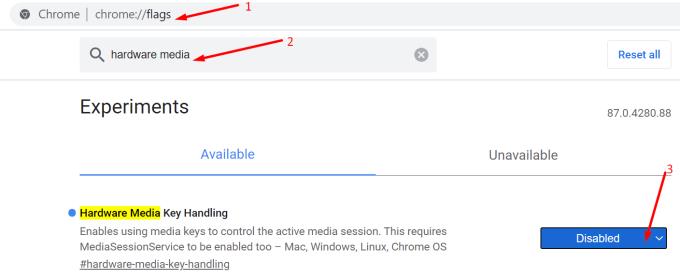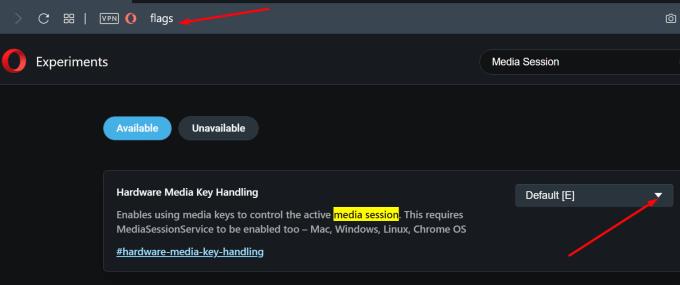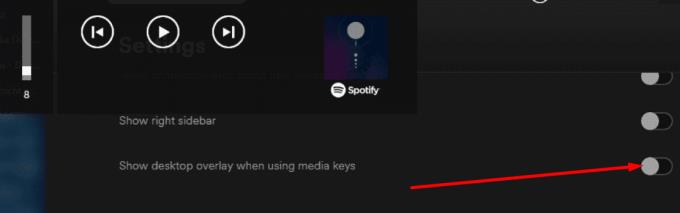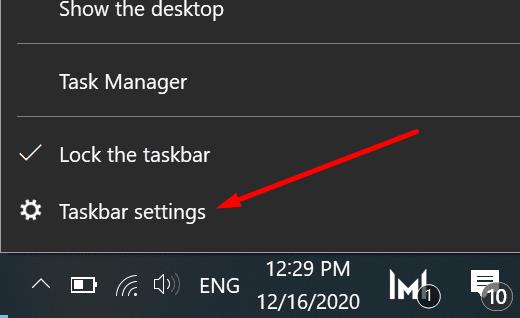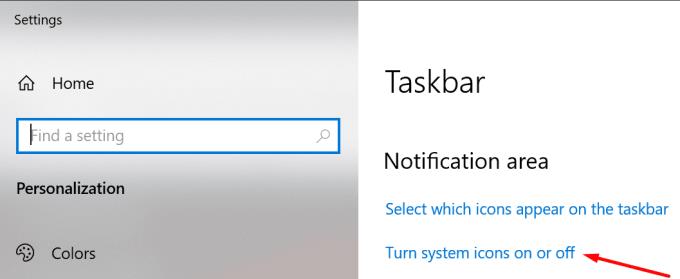Kai keičiate medijos garsumą, „Windows 10“ ekrano kampe gali rodyti garsumo perdangos piktogramą (garsumo slankiklį).
Tačiau daugeliui vartotojų ši funkcija nelabai patinka. Jie labai norėtų išjungti slankiklį ir išlaikyti įprastą garsumo juostą.
Jei tikrai nesate garsumo perdangos funkcijos gerbėjas, parodysime, kaip galite greitai ją išjungti.
Veiksmai, kaip atsisakyti garsumo perdangos sistemoje „Windows 10“.
„Google Chrome“.
Paleiskite „Chrome“, atidarykite naują skirtuką ir įveskite Chrome://flags .
Bus atidarytas eksperimentams ir naujoms funkcijoms skirtas puslapis.
Raskite šią parinktį: Hardware Media Key Handling .
Pasirinkite jį ir naudokite išskleidžiamąjį meniu, kad jį išjungtumėte.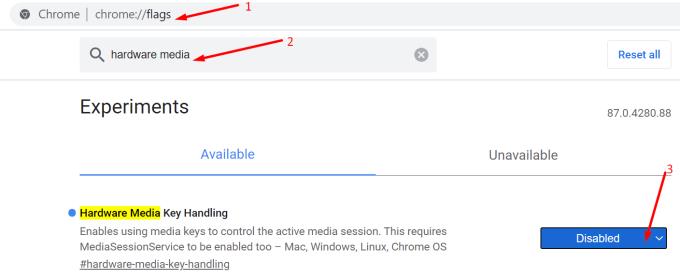
Atnaujinkite naršyklę, kad pakeitimai įsigaliotų.
Šį metodą galite naudoti norėdami išjungti garsumo perdangą visose „Chromium“ pagrindu veikiančiose naršyklėse.
Jei naudojate Opera, naujame skirtuke įveskite about:flags . Tada eikite į Hardware Media Key Handling ir išjunkite funkciją.
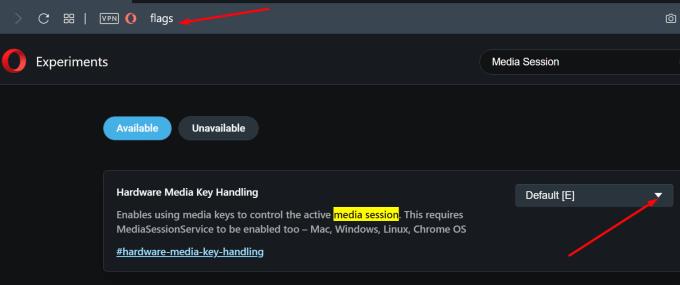
Patikrinkite atskirų programų nustatymus
Kai kurios programos leidžia vartotojams valdyti garsumo perdangą. Pavyzdžiui, „Spotify“ leidžia rodyti arba slėpti perdangą, kai naudojate medijos klavišus.
Eikite į Meniu → Redaguoti → Nuostatos .
Tada slinkite žemyn iki Ekrano parinktys.
Raskite šią parinktį: Rodyti darbalaukio perdangą naudojant medijos klavišus .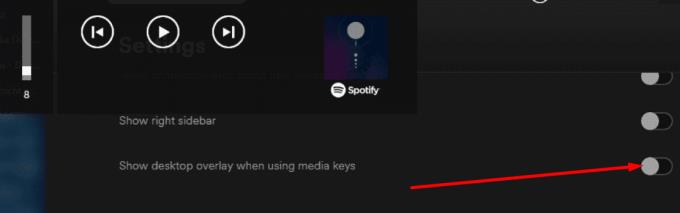
Tiesiog išjunkite, jei norite paslėpti perdangą.
Išjungti sistemos piktogramas
Kitas būdas išjungti garsumo slankiklį yra išjungti sistemos piktogramas.
Dešiniuoju pelės mygtuku spustelėkite užduočių juostą.
Pasirinkite užduočių juostos nustatymai .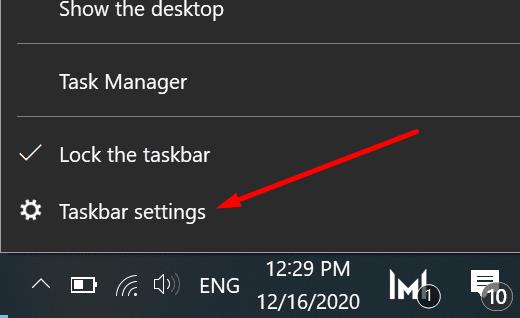
Slinkite žemyn iki pranešimų srities .
Pasirinkite Įjungti arba išjungti sistemos piktogramas .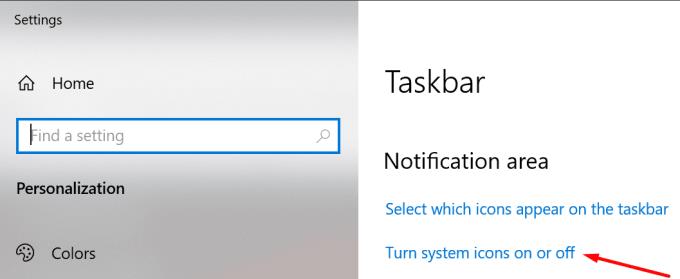
Išjunkite garsą.
Naudokite Slėpti garsumą OSD
„Hide Volume OSD“ yra nedidelė programa, kurią iš nevilties parašė „Windows 10“ vartotojas. Kaip rodo pavadinimas, programa daro būtent tai: paslepia garsumo OSD.
Atminkite, kad įrankis nebuvo atnaujintas daugelį metų. Taigi, naujausiose „Windows 10“ versijose jis gali tinkamai neveikti.
Štai, tikimės, kad pavyko išspręsti garsumo perdangos problemą. Praneškite mums, kuris sprendimas jums tiko geriausiai.